Nokia N72
appareil.
de connectivité Nokia pour la connexion USB).
PC, il le sera en même temps que Nokia Lifeblog PC.
câble de données USB compatible :
PC. Lorsque vous raccordez votre appareil au PC pour
la première fois après l’installation de PC Suite, le PC
installe le pilote spécifique à votre appareil. Cela peut
prendre un certain temps.
technologie sans fil Bluetooth :
votre PC.
biais de la technologie sans fil Bluetooth à l'aide de
l'option Get Connected de Nokia PC Suite. Voir
l'utilisateur de votre appareil.
votre PC. Pour plus de détails, consultez le manuel
d’utilisation de votre appareil et la documentation
concernant votre PC.
à l’aide d’un câble de données USB compatible ou via la
connectivité Bluetooth, vous pouvez copier vos éléments
entre l'appareil et le PC.
appareil vers votre PC et pour copier les éléments
sélectionnés de votre PC vers votre appareil :
File > Copy from phone and to Phone.
votre PC. Les éléments de l'écran To phone de votre PC
sont copiés sur votre appareil.